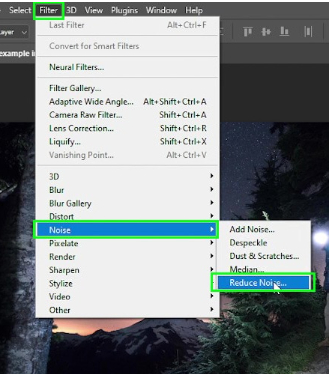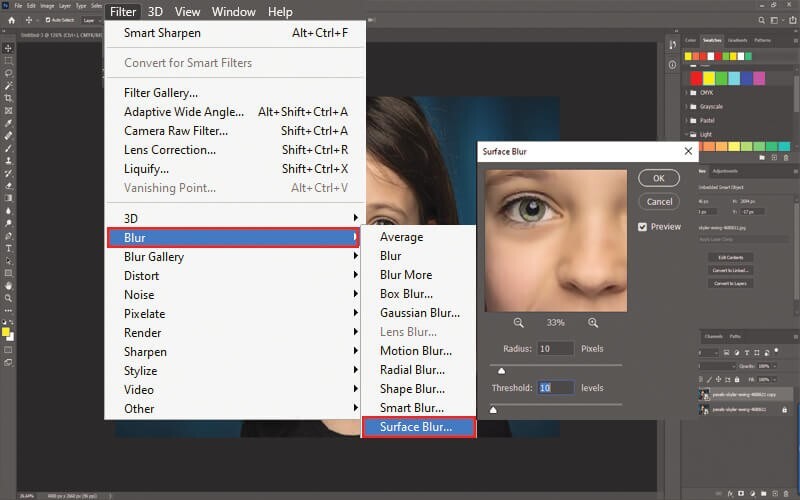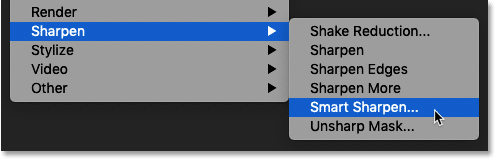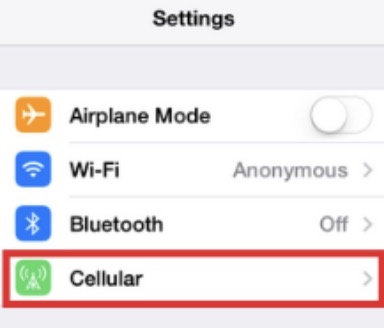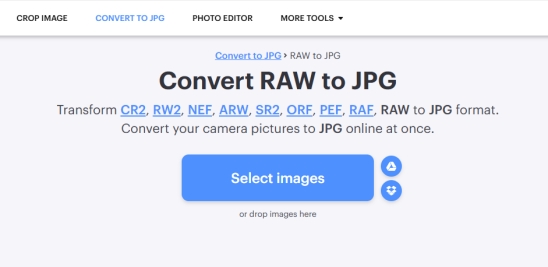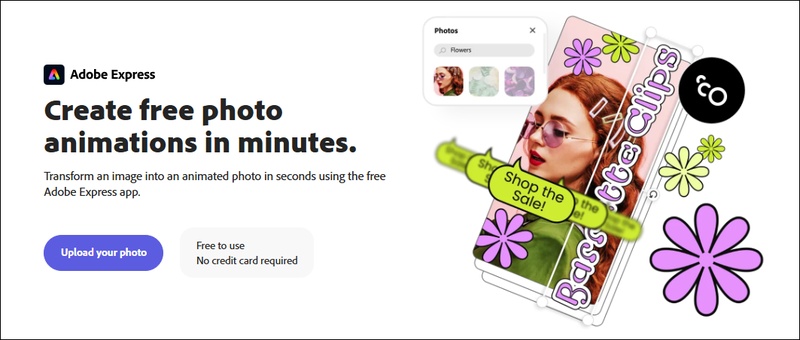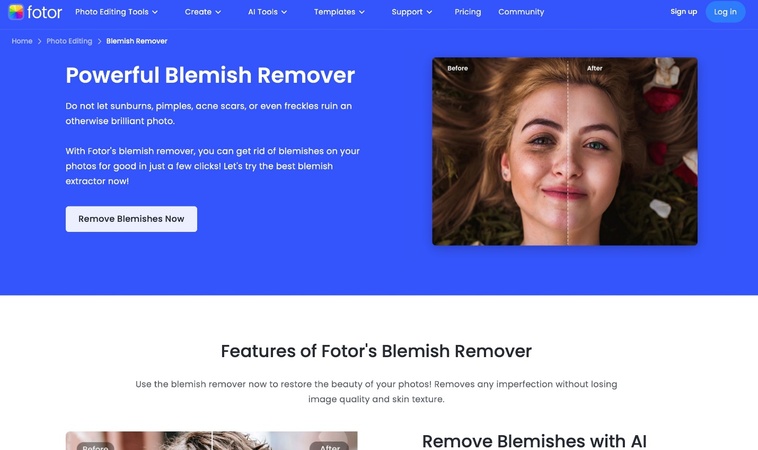Wie man Mosaik aus Bildern entfernt (KI-Lösungen und Tools)
Haben Sie schon einmal ein Foto gesehen, bei dem ein Teil blockartig oder verschwommen aussieht? Das passiert, wenn versucht wurde, Mosaik aus Bildern zu entfernen, die zensiert oder verpixelt wurden. Es kann frustrierend sein, wenn ein schönes Bild Gesichter oder Details verbirgt, die man gerne klar erkennen würde.
Wenn Sie versuchen, das zu beheben, keine Sorge – Sie sind hier genau richtig. In diesem Artikel zeigen wir Ihnen einfache Wege, wie Sie Mosaik-Effekte entfernen können – mithilfe kostenloser Online-Tools oder Photoshop. Sie müssen kein Profi sein. Folgen Sie einfach den einfachen Schritten, und Sie können Ihre Bilder wieder klarer machen.

Teil 1. Was bedeutet „Mosaik reduzieren“?
Mosaikzensur ist eine Methode, um Teile eines Fotos oder Videos unkenntlich zu machen. Dabei werden Bereiche wie Gesichter, intime Zonen oder Texte mit kleinen quadratischen Blöcken überdeckt, sodass man nicht erkennen kann, was sich dahinter befindet. Mosaikunschärfe meint dasselbe – ein Bild wird mithilfe von Quadraten blockiert oder verschwommen dargestellt.
Schauen wir uns den Unterschied zwischen Mosaik, Pixelung und Unschärfe an:
-
Mosaik zeigt viele kleine quadratische Blöcke. Es sieht aus wie ein Fliesenmuster.
-
Pixelung ist ähnlich, aber die Blöcke sind größer und weniger zahlreich. Siehe wie man ein Bild entpixelt.
-
Unschärfe lässt den Bereich weich und verschwommen erscheinen, ohne scharfe Kanten oder Blöcke. Siehe wie man verschwommene Bilder repariert.
Alle drei Methoden dienen dazu, Inhalte zu verbergen – Mosaik und Pixelung nutzen Blöcke, während Unschärfe ein glatteres Erscheinungsbild erzeugt.
Bedeutung von Mosaik reduzieren
Was bedeutet also Mosaikzensur? Es heißt einfach, dass Teile eines Fotos oder Videos mithilfe digitaler Blöcke verborgen werden. Wenn Menschen von „Mosaik reduzieren“ sprechen, meinen sie den Versuch, diese Blöcke zu entfernen und das Bild wieder sichtbar zu machen.
Es ist zwar nicht immer möglich, das Originalbild zu 100% wiederherzustellen, aber mit KI-Tools und Bildbearbeitungsprogrammen kann man oft das Bild verbessern und mehr von dem erkennen, was sich hinter dem Mosaik verbirgt.
Teil 2. 3 der besten kostenlosen Online-Tools zum Entfernen von Mosaik
Hier sind drei einfache und kostenlose Tools, mit denen Sie online Mosaik aus Bildern entfernen können. Es ist keine Installation erforderlich – laden Sie einfach Ihr Bild hoch und lassen Sie die KI die Arbeit übernehmen.
1. Pixelied – Kostenloser Mosaik-Entferner
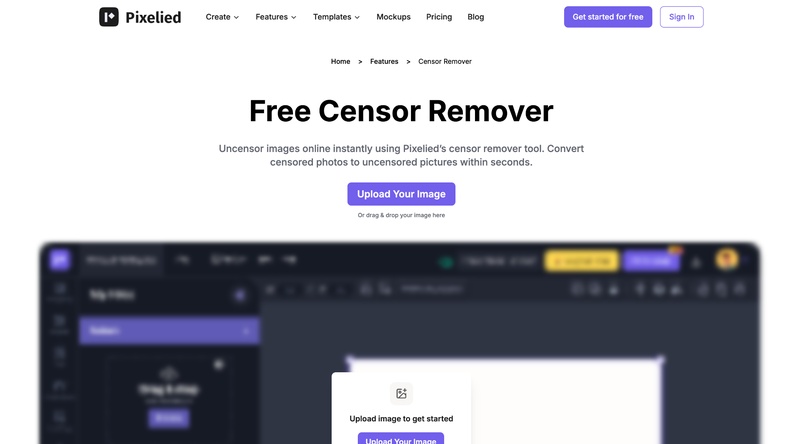
Pixelied ist ein Online-Bildeditor mit einem kostenlosen, KI-gestützten Zensur-Entferner. Damit lassen sich verschwommene oder verpixelte Bereiche schnell bereinigen.
So entfernen Sie Mosaik aus Bildern mit Pixelied:
Öffnen Sie das Tool zum Entfernen von Zensur bei Pixelied.
Laden Sie Ihr Foto hoch.
-
Verwenden Sie das Tool AI Enhance oder Sharpen Tool, um unscharfe oder zensierte Bereiche zu verbessern.
Laden Sie das bearbeitete Bild herunter.
- Vorteile
- Nachteile
- 1. Keine Anmeldung erforderlich
- 2. Einfach für Anfänger
- 3. Zusätzliche Bildbearbeitungsfunktionen
- 1. Funktioniert bei stark verpixelten Bildern möglicherweise nicht gut
- 2. Eingeschränkte Kontrolle über das KI-Ergebnis
2. Pokecut – Mosaik-Unschärfe online kostenlos entfernen
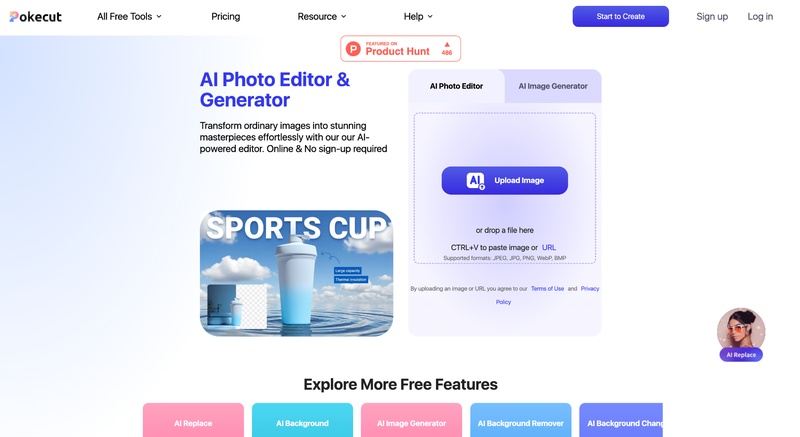
Pokecut ist ein intelligenter KI-Fotoeditor, der einen kostenlosen Mosaik-Entferner enthält. Er eignet sich besonders gut für leichte bis mittlere Zensur oder Unschärfe.
So entfernen Sie Mosaik aus Bildern mit Pokecut:
Öffnen Sie die Mosaik-Entferner-Seite von Pokecut.
Laden Sie Ihr Bild hoch.
Nutzen Sie das Tool AI Enhance oder Mosaic Remover.
Vorschau anzeigen und Foto herunterladen.
- Vorteile
- Nachteile
-
- 1. Kostenlos und schnell
- 2. Unterstützt HD-Verbesserungen
- 3. Keine Registrierung erforderlich
-
- 1. Begrenzte Nutzung pro Tag für Gratisnutzer
- 2. Entfernt starke Mosaikunschärfe möglicherweise nicht vollständig
3. YouCam Online Editor – Kostenloser KI-Mosaik-Entferner

Mit den KI-Tools von YouCam können Sie Mosaik aus Bildern entfernen, indem Sie Funktionen wie AI Replace und AI Enhance nutzen. Damit lassen sich sogar Gesichter oder Details per KI rekonstruieren.
So funktioniert der KI-Mosaik-Entferner von YouCam:
Besuchen Sie den YouCam Online Editor.
Laden Sie Ihr Bild hoch.
Wählen Sie AI Replace oder Photo Enhance aus.
Wenden Sie die Änderungen an und laden Sie das Ergebnis herunter.
- Vorteile
- Nachteile
-
- 1. KI kann Gesichter oder Objekte wiederherstellen
- 2. Funktioniert auf Desktop und Mobilgerät
- 3. Bietet vielfältige Bearbeitungstools
-
- 1. Registrierung erforderlich
- 2. Bearbeitungen basieren auf Creditsystem
Teil 3. Wie man Mosaik aus Bildern mit Photoshop reduziert
Photoshop bietet Ihnen mehr Kontrolle, um verpixelte oder mit Mosaik überlagerte Bereiche zu bereinigen. Zwar lässt sich das Mosaik nicht vollständig entfernen, aber der blockartige Effekt kann reduziert und die Klarheit verbessert werden.
Schritte, um Mosaik aus Bildern mit Photoshop zu reduzieren
✅ Verwenden Sie den Filter „Rauschen reduzieren“
Damit lassen sich auch blockartige Kanten besser ineinander überblenden.
Öffnen Sie Ihr Bild in Adobe Photoshop über „Datei“ > „Öffnen“.
Duplizieren Sie die Ebene (Strg+J / Cmd+J).
-
Gehen Sie zu „Filter“ > „Rauschen“ > „Rauschen reduzieren“ in Photoshop.

Passen Sie die folgenden Einstellungen an und klicken Sie auf OK:
- Stärke: 6–10
- Details erhalten: niedrig (0–30%)
- Farbrauschen reduzieren: ca. 50%
- Details schärfen: 0%
✅ Verwenden Sie den „Matter machen“-Filter
Dieser Weichzeichner glättet die Kanten der Blöcke, ohne die umliegenden Details zu zerstören.
-
Wählen Sie den verpixelten Bereich aus (z.B. mit dem Lasso-Werkzeug oder durch Auswahl der Ebene).
Gehen Sie zu „Filter“ > „Weichzeichnungsfilter“ > „Matter machen“.
-
Passen Sie Radius und Schwellenwert an: Radius: 5–20 (je nach Blockgröße), Schwellenwert: 10–50. Klicken Sie dann auf OK.

✅ Verwenden Sie die Funktion „Selektives Schärfen“
Mit dieser Methode lassen sich verlorene Details im Bild wiederherstellen.
-
Für zusätzliche Korrekturen nutzen Sie das „Wischfinger“- oder „Reparaturpinsel“-Werkzeug manuell.
-
Wenden Sie anschließend „Filter“ > „Scharfzeichnungsfilter“ > „Selektives Schärfen“ an, um Details zurückzubringen.

Arbeiten Sie immer auf einer Kopie Ihrer Bildebene, damit Sie Vorher-Nachher-Vergleiche durchführen können.
- Vorteile
- Nachteile
-
- 1. Vollständige manuelle Kontrolle
- 2. Gut geeignet für gezielte Korrekturen
- 3. Kombination mit anderen Photoshop-Tools möglich
-
- 1. Benötigt Zeit und Photoshop-Kenntnisse
- 2. Stark zensierte Bilder lassen sich nicht vollständig wiederherstellen
- 3. Erfordert eine kostenpflichtige Photoshop-Lizenz
Bonus-Tipps: So entfernen Sie Unschärfe aus Bildern mit KI
Wenn Ihr Bild unscharf (aber nicht verpixelt) ist, kann ein KI-Verbesserungstool wie der 4DDiG Photo Enhancer es mit nur einem Klick schärfen. Dieses KI-basierte Tool verbessert die Bildqualität, indem es Unschärfe reduziert, Rauschen entfernt und Bilder auf bis zu 8K hochskaliert. Es eignet sich ideal zur Wiederherstellung von verschwommenen oder qualitativ schlechten Bildern. Auch wenn Sie kein Mosaik aus Bildern entfernen möchten, sondern lediglich Unschärfe, ist dieses Tool eine gute Ergänzung.
Sicherer Download
Sicherer Download
Schritte, um Unschärfe mit 4DDiG zu reduzieren:
-
Starten Sie das 4DDiG-Tool, klicken Sie auf „KI-Verbesserung“ und wählen Sie anschließend „Foto-Verbesserung“ aus.

-
Klicken Sie auf „Fotos hinzufügen“ oder ziehen Sie Ihr verschwommenes Bild in das Tool.

-
Wählen Sie je nach Bildtyp ein passendes KI-Modell. Bestimmen Sie außerdem den gewünschten Auflösungsmodus: X2 oder X4.
-
Allgemein-Modell: Geeignet für alle Bildtypen – verbessert Qualität und Schärfe insgesamt.
-
Gesicht-Modell: Ideal zur Verbesserung von Porträts und Profilbildern – Gesichtszüge wirken natürlicher.
-
Entrauschen-Modell:Entfernt unerwünschtes Rauschen bei hoher ISO oder Nachtaufnahmen und macht das Bild klarer.
-
Einfärben-Modell: Verwandelt Schwarz-Weiß-Fotos in Farbbilder – ideal zur Restaurierung alter Aufnahmen.

-
-
Klicken Sie auf „Verbessern“ und warten Sie, während die KI Ihr Bild optimiert. Zoomen Sie hinein, um das Ergebnis zu prüfen. Wenn es Ihnen gefällt, klicken Sie auf „Speichern“, um es herunterzuladen.
- Vorteile
- Nachteile
-
- 1. Benutzerfreundlich mit einfacher Oberfläche
- 2. Mehrere KI-Modelle für verschiedene Bildtypen
- 3. Bilder lassen sich hochskalieren und Unschärfe in einem Schritt beheben
- 4. Unterstützt auch Formate wie HEIC, HEIF usw.
-
- 1. Software-Download erforderlich
- 2. Kostenlose Version mit Einschränkungen
Häufige Fragen zur Entfernung von Mosaik
Frage 1: Was bedeutet Mosaikzensur?
Mosaikzensur ist eine Methode, um Teile eines Bildes zu verbergen oder unkenntlich zu machen – häufig mit verpixelten Blöcken. Sie wird oft verwendet, um private oder sensible Inhalte abzudecken.
Frage 2: Kann man Mosaik aus einem Foto entfernen?
Ja, mithilfe von KI-Tools und Bildbearbeitungssoftware lassen sich Mosaikeffekte reduzieren oder weichzeichnen. Eine vollständige Wiederherstellung hängt jedoch von der Bildqualität und der Stärke des Mosaiks ab.
Frage 3: Ist es legal, Mosaikzensur aus Inhalten zu entfernen?
Das kommt auf den Kontext an. Wenn es sich um Ihr eigenes Bild handelt, ist es in der Regel unproblematisch. Das Entfernen von Zensur aus urheberrechtlich geschütztem oder sensiblem Material kann jedoch illegal sein.
Frage 4: Wie entfernt man Mosaik aus Videos?
Sie können Videoeditoren oder KI-basierte Video-Enhancer ausprobieren. Die Ergebnisse sind jedoch nicht garantiert – insbesondere bei stark verpixelten Aufnahmen.
Frage 5: Kann KI Mosaik entfernen?
KI-Tools können Mosaikunschärfe reduzieren, indem sie Details – insbesondere bei Gesichtern oder weicher Zensur – rekonstruieren. Die Resultate hängen jedoch vom jeweiligen Bild ab.
Fazit
Das Entfernen von Mosaik aus Bildern kann herausfordernd sein – mit den richtigen Tools wie Pixelied, Pokecut, YouCam oder Photoshop lässt sich der Effekt jedoch deutlich reduzieren und die Bildqualität verbessern. Für unscharfe oder niedrig aufgelöste Fotos empfehlen wir 4DDiG Photo Enhancer. Dieses KI-gestützte Tool schärft Bilder, entfernt Rauschen und stellt die Klarheit mit nur wenigen Klicks wieder her. Es ist eine einfache und effektive Möglichkeit, um Mosaik aus Bildern zu entfernen und diese zum Leben zu erwecken.
Sicherer Download
Sicherer Download
Lesen Sie auch
- Startseite >>
- Foto retten >>
- Wie man Mosaik aus Bildern entfernt (KI-Lösungen und Tools)